
「访达」是 macOS 上的默认文件管理器,它功能强大,可以帮助你轻松组织和查找 Mac 上的所有文件。在 macOS 中,「访达」始终处于运行状态,能为你提供流畅的文件浏览体验。
默认情况下,打开「访达」会显示「最近使用」的文件。这是 Apple 精心设计过的功能,旨在帮助用户快速访问最近处理的文档,避免繁琐的查找或搜索。当然,你可以根据个人喜好更改「访达」打开时显示的默认文件夹。以下是具体的操作步骤。
设置「访达」默认文件夹
每个用户都有自己的习惯和偏好。有些人习惯将文件放在「文稿」文件夹,而有些人偏好「下载」文件夹。如果你想将文件存放在「桌面」或其他特定文件夹,可以按照以下步骤进行设置:
1打开「访达」应用,点击屏幕左上角的「访达」菜单,选择下拉菜单中的「设置」。
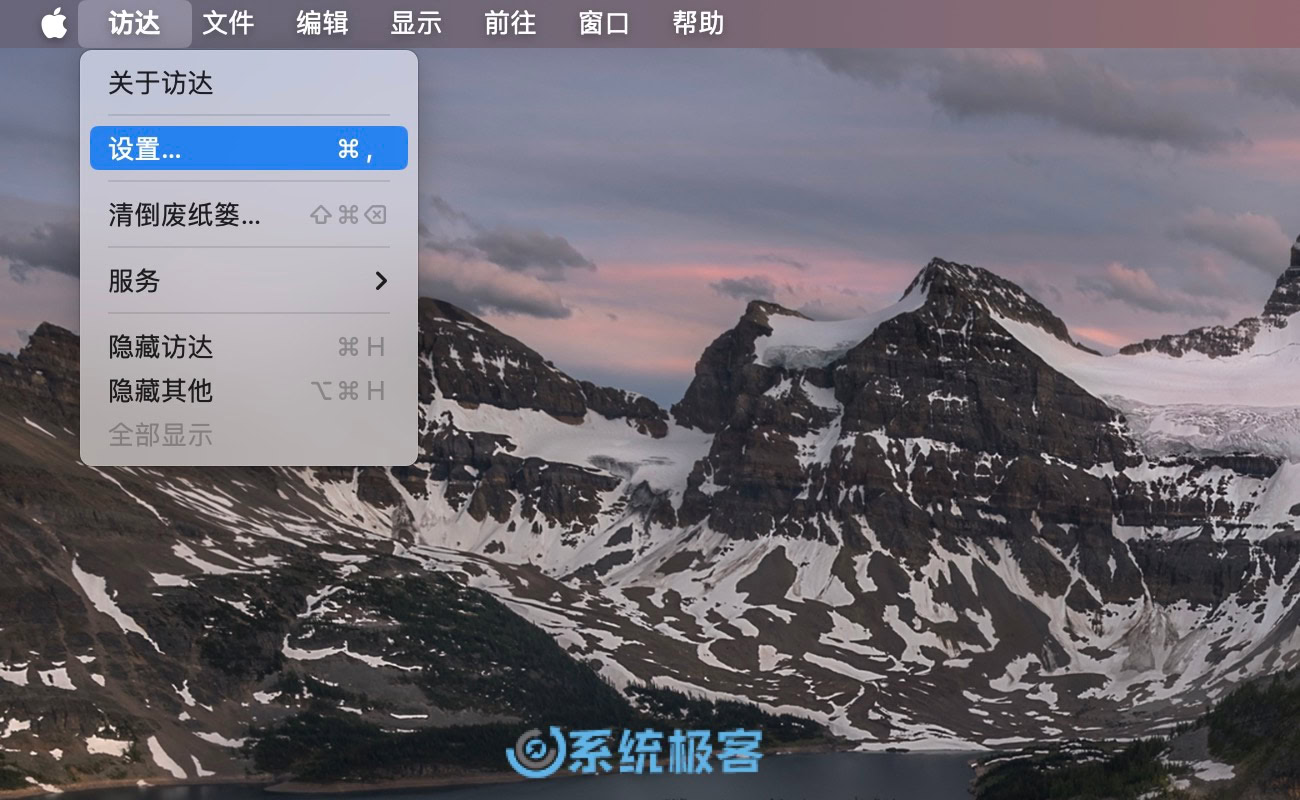
2在「通用」标签页中,找到「开启新“访达”窗口时打开」下拉列表。
3列表中包括了「桌面」、「文稿」和「iCloud 云盘」等多个常用文件夹和存储位置。如果要选择其他位置,请点击「其它」。
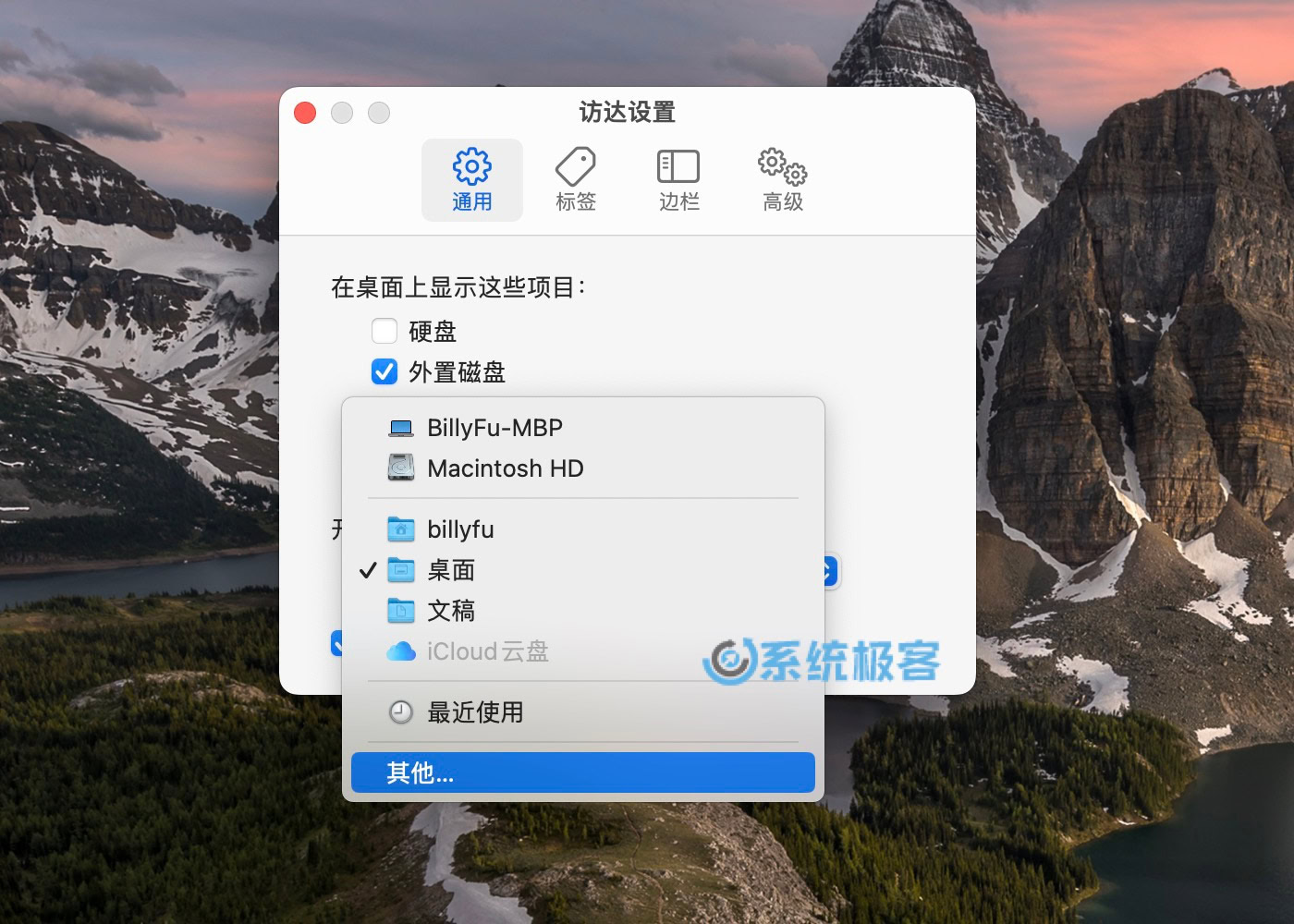
4找到并选择你想使用的文件夹,将其设为默认文件夹。
设置完成后,每次打开「访达」时,它将显示你设定的默认文件夹,而非「最近使用」。
macOS 与「访达」是一对完美搭档。作为一款灵活设计的文件管理器,「访达」在 Mac 上已经拥有悠久的历史。它易于使用的功能,使得文件管理对每个人来说都变得简单高效。
推荐阅读:如何在「访达」中快速显示隐藏文件












最新评论
你当前登录的用户不是管理员账户(没在administrators组中)?
奇怪,为啥我已经右键以管理员运行uup_download_windows了cmd里还提示我需要管理员权限运行
valeo@DESKTOP-BHEH91Q:~$ sudo systemctl is-active docker System has not been booted with systemd as init system (PID 1). Can't operate. Failed to connect to bus: Host is down 这个问题怎么解呀各路大神
Win11更改任务栏为顶部,把03改成01操作后没变化,在此操作发现注册表又还原回为03。 也就是说改注册表也是改不了,不知道为什么WIN11要把这个功能去掉,又影响了什么,一个系统升级改来改去。